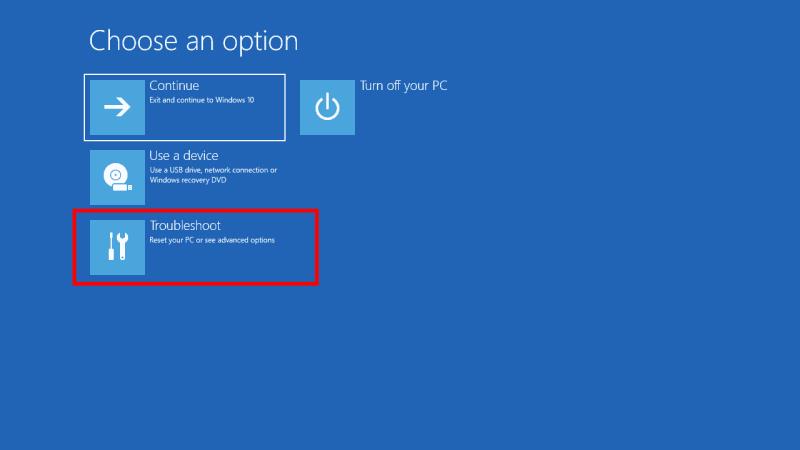Да бисте вратили свој Виндовс 10 рачунар са слике система коју сте раније креирали:
Отворите апликацију Подешавања (можете да користите пречицу на тастатури Вин+И).
Кликните на плочицу „Ажурирај и безбедност“.
На листи страница са леве стране кликните на „Опоравак“.
Кликните на дугме „Поново покрени сада“ под „Напредно покретање“.
Када се рачунар поново покрене, кликните на дугме „Решавање проблема“.
Кликните на „Напредне опције“, а затим на „Опоравак слике система“. Пратите чаробњак да бисте опоравили свој рачунар.
Опоравак од катастрофе можда није најзанимљивија тема у рачунарству, али свакако треба бити у току. Недавно смо вам показали како да направите слику система Виндовс, која садржи тачну копију свега на вашем чврстом диску. У овом водичу ћемо вас провести кроз коришћење слике за опоравак рачунара – чак и ако се не покреће или је шифрован помоћу рансомваре-а.
Ако вам је потребна помоћ у креирању слике система, прво прочитајте наш наменски водич . Ово такође описује шта слике система садрже и по чему се разликују од других облика резервне копије. Укратко, слика система је реплика ваше Виндовс инсталације. Системске слике садрже копију сваке датотеке на вашем системском диску у време када су направљене, тако да можете опоравити чврсти диск са Виндовс-ом, вашим апликацијама и вашим датотекама нетакнутим.

Претпостављамо да већ имате при руци слику система на УСБ стику, спољном чврстом диску или ДВД-у. Први кораци у процесу опоравка зависе од тога да ли ваш рачунар још увек ради. Ако можете да покренете Виндовс и дођете до радне површине, можете започети опоравак из самог Виндовс-а – погледајте испод. У супротном, мораћете да пређете на следећи одељак овог водича.
Опоравак када се Виндовс и даље покреће
Покрените рачунар и отворите апликацију Подешавања (можете да користите пречицу на тастатури Вин+И). На почетној страници Подешавања кликните на плочицу „Ажурирање и безбедност“. Сада кликните на страницу „Опоравак“ у левом навигационом менију.

На овој страници притисните дугме „Поново покрени“ испод наслова „Напредно покретање“. Виндовс ће се поново покренути и приказати екран за опоравак, илустрован у наставку.
Опоравак када се Виндовс не покрене или не можете да користите радну површину
Ако се Виндовс не покрене, искључите рачунар. Затим поново покрените рачунар и притискајте тастер Ф9 на тастатури док се не појави екран за опоравак, приказан испод. Алтернативно, или ако Ф9 не ради, требало би да видите да се мени за опоравак аутоматски појављује након неколико неуспешних покушаја покретања.
Када сте на екрану за опоравак система Виндовс, кликните на дугме „Решавање проблема“. Одавде изаберите „Напредне опције“, а затим ставку „Опоравак слике система“.
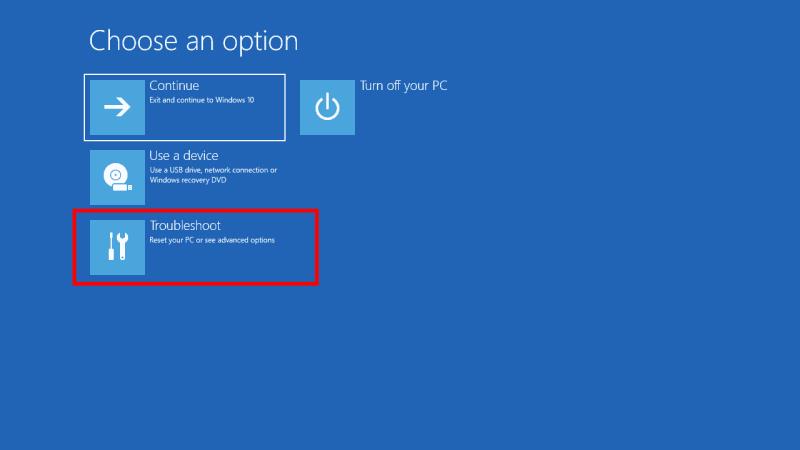
У овом тренутку, ваш рачунар би требало да се поново покрене. Мораћете да сачекате неколико тренутака док Виндовс припреми окружење за опоравак слике система. Бићете депоновани на екрану који вам омогућава да изаберете свој кориснички налог. Кликните на име свог налога и унесите лозинку за Виндовс у одзивнику.
Затим ће се покренути чаробњак за опоравак слике система. Прва фаза је одабир слике система за опоравак, па притисните дугме „Даље >“ да бисте започели. Можете бирати између системских слика сачуваних на рачунару и оних на спољним медијима. Убаците свој ДВД са сликом система или УСБ диск сада, или алтернативно кликните на дугме „Напредно…“ и пратите упутства да бисте користили слику на мрежном дељеном.
Када изаберете своју слику, притисните дугме „Даље >“ и пратите упутства чаробњака да бисте вратили слику. Ово може потрајати дуго у зависности од величине слике. Запамтите да ће постојећи подаци на вашем системском диску бити преписани. Након што се процес заврши, требало би да будете у могућности да поново покренете рачунар и откријете да је Виндовс тачно онакав какав сте оставили када је направљена слика система.
Треперење слике система када Виндовс није инсталиран
На крају, вреди напоменути да можете да примените слику система чак и када Виндовс није већ инсталиран на вашем рачунару или не можете да дођете до окружења за опоравак Ф9. Да бисте користили ову опцију, биће вам потребан Виндовс инсталацијски или медијум за опоравак – ми ћемо се одлучити за први, који можете набавити у овом водичу .
Снимите инсталациону слику за Виндовс на ДВД или УСБ стицк и покрените рачунар са свог уређаја – можда ћете морати да погледате документацију рачунара да бисте потврдили како то да урадите.
Пратите првих неколико корака у програму за подешавање оперативног система Виндовс док не дођете до екрана „Инсталирај одмах“. Уместо да инсталирате, кликните на везу „Поправите рачунар“ у доњем левом углу прозора. Ово ће покренути мени за опоравак који укључује опцију за враћање слике система.